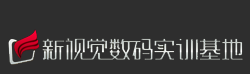行业动态
基地新闻
联系我们
- 电话:0531-86558833
- QQ:464510412 / 864615817
- 地址:济南和平路18号(燕山银座写字楼五楼)
视频剪辑越来越卡?掌握这些技巧让你的剪辑快如闪电!
很多同学在剪辑过程中都会面临一个问题,在剪辑清晰度较高或者篇幅较长的视频时,Premiere会越来越卡,有时候都不能进行流畅的预览,导致最终渲染效果不理想,只能一遍遍的重复渲染修改,白白浪费时间。笔者作为一名影视动画培训讲师,积累了不少小技巧,今天分享一些给大家,可以有效提高你的软件运行速度,快来看看吧!
1.开启 GPU 硬件加速
在项目设置中把渲染程序设定为 GPU 硬件加速。如果该 GPU加速选项显示为灰色,可以下载一个驱动更新软件更新一下显卡的驱动。如果更新后仍无法使用,可能是因为显卡的版本有点过低,这种情况下,你可以往下看一下其他的技巧。
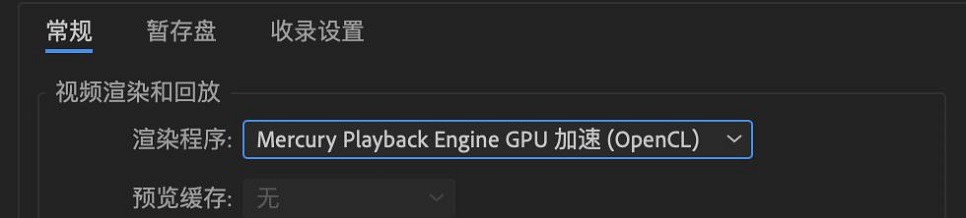
2.降低回放的分辨率
回放的品质太高,对于运行内存的消耗也有不小的影响。在视图窗口的右下角,将原本是“完整”的设定调整至1/2或1/4,在剪辑过程中不需要那么高的分辨率进行预览。然后再点击一下旁边的小扳手,看一下高品质回放这个命令是否为开启状态。
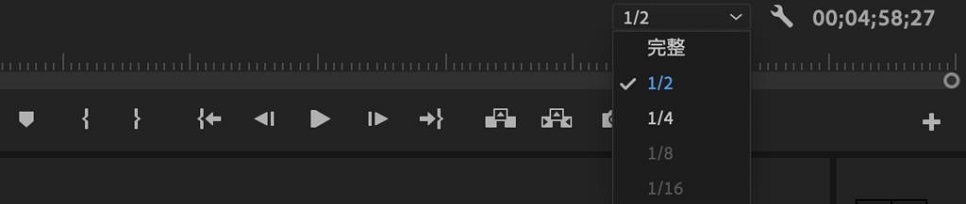
3.清理媒体缓存
缓存过多也会导致操作过程变卡顿。在首选项面板中选择媒体缓存标签,点选右方的“删除未使用项 ”以清理缓存,当然也要注意媒体缓存的位置不要放在C盘,更不要放在外接的移动硬盘上。
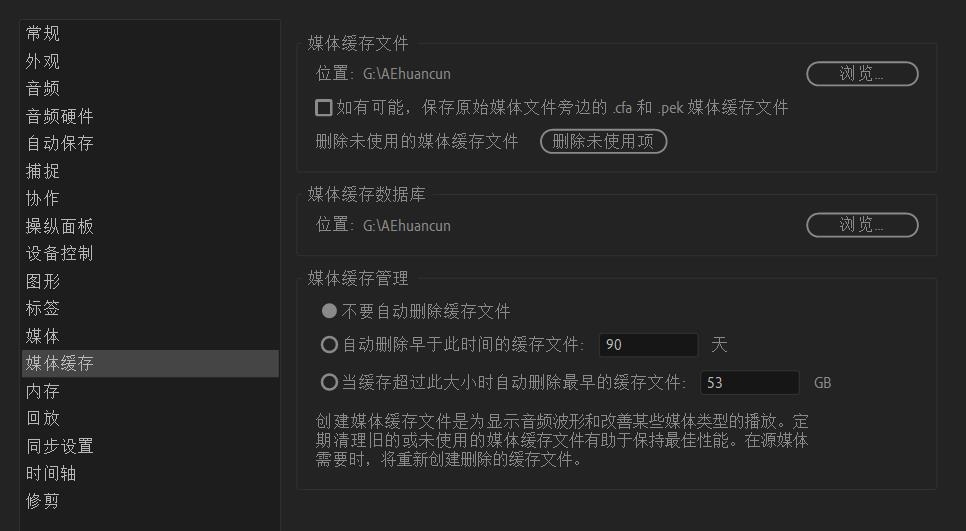
4.优化输出时的效率
在首选项面板中,进入内存标签,将优化渲染设定为性能可以有效缩短渲染的时间。
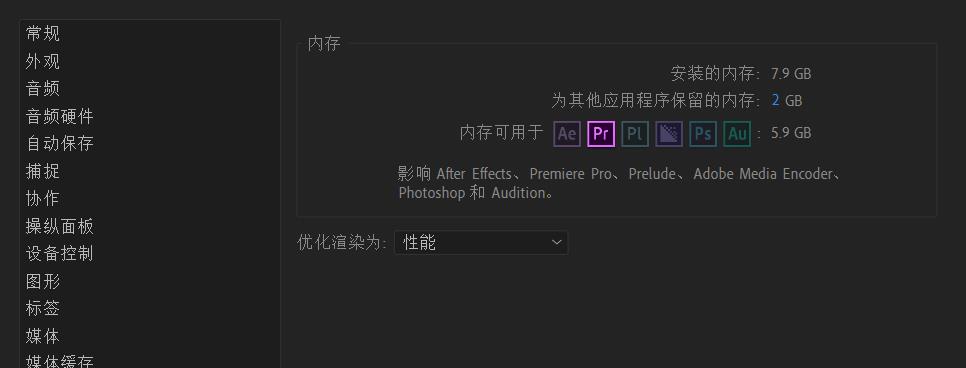
5.自动保存不要太密集
太密集的自动保存虽然增加了安全性、减低了死机所造成的风险,但也会对效率造成负担。 有些同学甚至还遇上了自动保存造成死机的状况,所以一些剪辑师会选择将这个功能直接关闭。当然是否要关闭,如果你有保存的好习惯,可以减少自动储存的时间间隔,如果不是,那还是建议牺牲些效率、时常自动保存。

6.关闭自动刷新生成文件
这个功能对大部份的使用者来说是用不到的。该功能开启时,软件会自动去更新时间长度还在增加的素材缓存,这通常是针对直播输出的时候才会用到的功能。
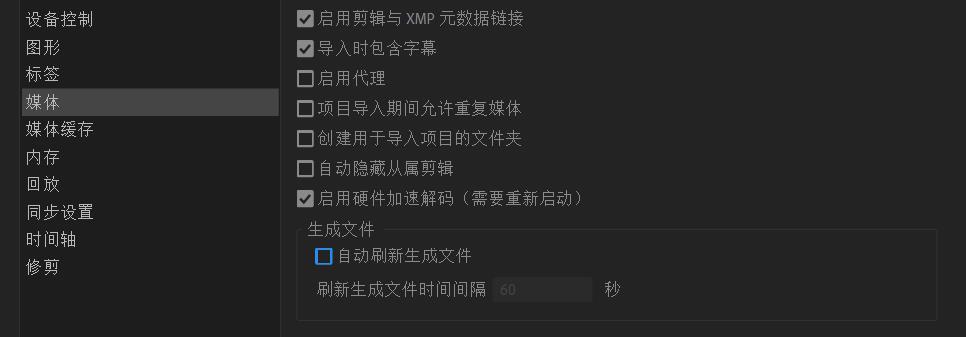
7.检查更新软件和显卡驱动
如果你目前的 Premiere Pro版本突然变得很慢,检查一下软件版本和显卡是否需要更新,这种情况虽然比较少见,但确实有少数的使用者在更新以后恢复了正常状态。但如果你当前有正在制作的项目最好先不要更新,容易导致部分文件无法打开的情况。
8.不能再移动硬盘上剪辑
有些较小的项目,会直接从移动硬盘上选取素材进行导入剪辑,虽然说移动硬盘和固态硬盘是一样的道理,但毕竟不适合直接在上面进行剪辑,硬盘来回替换,也会让工作变得混乱,最好把所需文件放到独立的磁盘中再进行剪辑。
9.避免使用压缩编码的文件
许多人也许对此很疑惑,因为像大家最常见的 H.264 或 H.265 等 MP4 都是压缩过的文件,但其实这类文件在剪辑时并不是理想的选择,因为电脑在编辑过程中需对其进行解压缩或解码,相对耗费系统的效率。这就是为什么会建议剪辑前,将素材转换成像是 ProRes、Cineform 或 DNxHD 这类编码再剪辑,会流畅不少。
10.暂时关闭影片的特效
当你的影像有多重叠加且套用了各式各样的特效时,对于回放会是非常吃力的一件事情,可能你只是想确认时间点或是检查配乐顺不顺畅,这时你可以将个别特效(fx)或项目内所有的特效进行关闭。视图查看窗口中的 fx 按钮可用来关闭或开启整个项目内已启用的特效。如果没看到该按钮,可按下预览视窗右下角的+键,将 fx 开关功能加入。


以上就是本期分享的全部内容。系统化学习剪辑知识,选择新视觉影视动画培训。